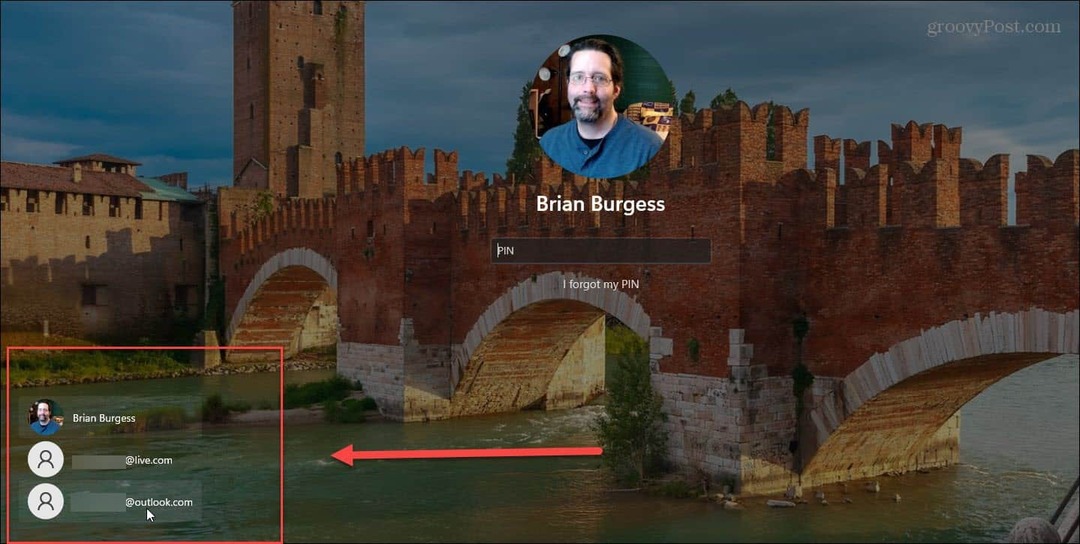So erstellen Sie einen AFK-Kanal in Discord
Held Zwietracht / / April 27, 2022

Zuletzt aktualisiert am
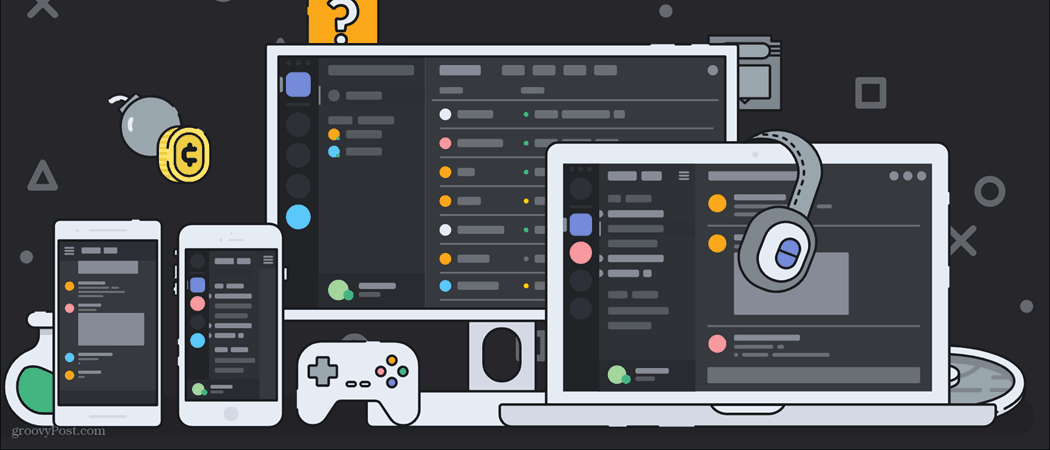
Wenn Sie die inaktiven Teilnehmer in den Sprachkanälen Ihres Discord-Servers satt haben, können Sie sie in einen AFK-Kanal verschieben. Hier ist wie.
Sofern Sie keine Videoanrufe tätigen, können Sie in Discord-Chats ein- und aussteigen, aber nur, wenn dies angemessen ist. Einige Discord-Server ziehen es vor, dass ihre Mitglieder in bestimmten Kanälen aktiv bleiben.
Wenn Sie sich beispielsweise in einem reinen Audiokanal befinden, wird möglicherweise erwartet, dass Sie weiter chatten, oder Sie nehmen Platz für jemand anderen ein. Sie können dieses Problem in Ihrem eigenen Discord-Server mithilfe einer selbst beheben AFK-Kanal (oder Weg von der Tastatur)..
Sie können einen Benutzer automatisch von einem Sprachkanal in einen AFK-Kanal verschieben, wenn er inaktiv wird. So erstellen Sie einen AFK-Kanal in Discord.
Erstellen eines neuen Sprachkanals auf Discord
Ein AFK-Kanal (weg von der Tastatur) ermöglicht es Serveradministratoren und Moderatoren, Benutzer, die in einem Sprachkanal inaktiv sind, in einen speziellen Wartekanal zu verschieben. Wenn der Benutzer wieder aktiv wird, kann er den Kanal verlassen, nimmt in der Zwischenzeit jedoch keinen Platz in anderen reinen Sprachkanälen ein.
AFK-Kanäle auf Discord funktionieren nur für Sprachkanäle wo der Platz begrenzt ist. Sie müssen sicherstellen, dass Sie einen freien Sprachkanal erstellen (oder haben), den Sie als AFK-Kanal auf Ihrem Discord-Server verwenden können, bevor Sie fortfahren. Wenn Sie dies nicht tun, können Sie mit den folgenden Schritten eine erstellen.
So erstellen Sie einen Discord-Sprachkanal auf PC oder Mac
So erstellen Sie einen neuen Discord-Sprachkanal auf einem PC oder Mac:
- Öffne das Discord-App oder Web-Client.
- Wählen Sie Ihren Server aus der Liste auf der linken Seite aus.
- Drücken Sie die Kanal hinzufügen Symbol neben dem Sprachkanäle Kategorie (oder eine andere Kategorie – egal wo).
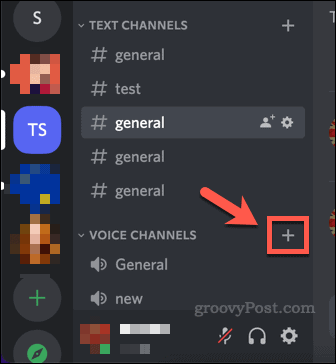
- In dem Kanal erstellen Menü, auswählen Sprachkanal, geben Sie dem Kanal einen Namen, wählen Sie aus, ob der Kanal privat sein soll oder nicht, und drücken Sie dann Kanal erstellen.
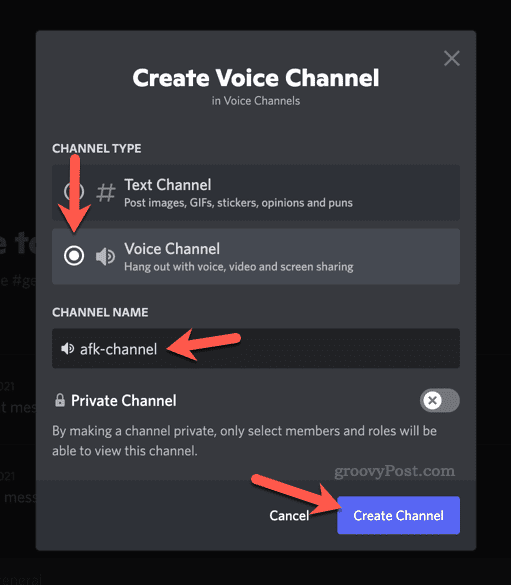
So erstellen Sie einen Discord Voice Channel auf Android, iPhone oder iPad:
So erstellen Sie einen neuen Sprachkanal mit der mobilen Discord-App:
- Öffnen Sie die Discord-App auf Ihrem Gerät.
- Wähle aus Menüsymbol oben links.
- Tippen Sie im Menü auf der linken Seite auf Ihr Serversymbol.
- Tippen Sie auf die Kanal hinzufügen neben einer Kategorie in der Serverkanalliste.
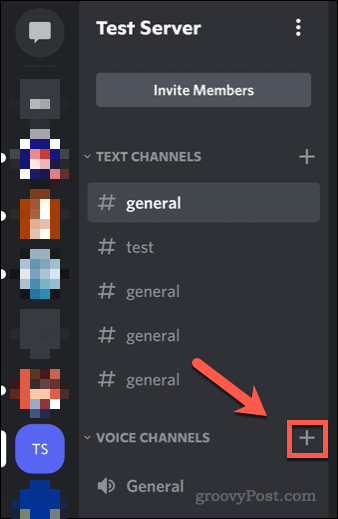
- In dem Kanal erstellen Menü, tippen Sie auf Sprachkanal.
- Geben Sie einen Namen für den Kanal ein (z. AFK-Kanal) in dem Kanal Name aufführen.
- Tippen Sie auf den Schieberegler neben Privater Kanal wenn Sie einschränken möchten, wer unter normalen Umständen auf den Kanal zugreifen kann.
- Um den Kanal zu speichern, tippen Sie auf Symbol speichern oben rechts.
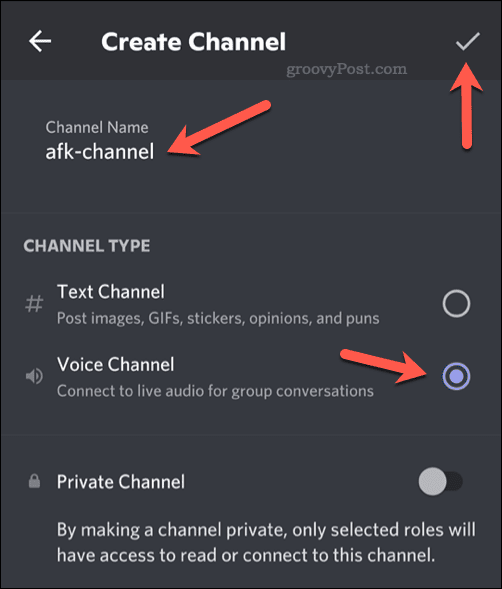
So erstellen Sie einen AFK-Kanal in Discord auf PC und Mac
Sie können ganz einfach einen AFK-Kanal auf Discord von einem PC oder Mac aus erstellen, indem Sie die Desktop-App oder den Webclient verwenden. Sie müssen die haben korrekte Serverrolle auf Discord um dies zuerst tun zu können – normalerweise als Serveradministrator oder Moderator.
Dazu benötigen Sie auch einen freien Sprachkanal. Wenn Sie noch keine haben, führen Sie die obigen Schritte aus, um zuerst eine auf Ihrem Server zu erstellen.
So erstellen Sie mit Ihrem PC oder Mac einen AFK-Kanal auf Discord:
- Öffne das Discord-App oder Besuchen Sie den Discord-Webclient in Ihrem Webbrowser.
- Wählen Sie Ihren Server aus der linken Symbolliste aus.
- Drücken Sie auf den Servernamen über der Kanalliste und wählen Sie aus Server Einstellungen.
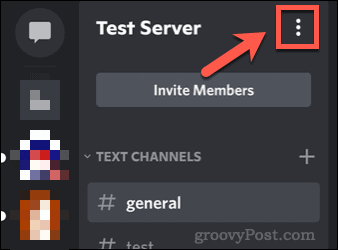
- In dem Überblick Menü, scrollen Sie nach unten zu Inaktiver Kanal Möglichkeit.
- Von dem Inaktiver Kanal Wählen Sie im Dropdown-Menü einen vorhandenen Sprachkanal aus, der als AFK-Kanal verwendet werden soll.
- Wählen Sie als Nächstes aus, wie lange ein Benutzer inaktiv bleiben kann, bevor er aus dem verschoben wird Inaktives Timeout Dropdown-Menü.
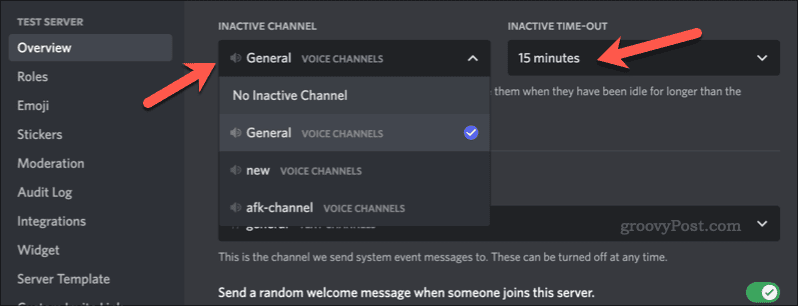
- Drücken Sie Änderungen speichern unten, nachdem Sie Ihre Änderungen vorgenommen haben.
So erstellen Sie einen AFK-Kanal in Discord auf Android, iPhone und iPad
Die Schritte zum Erstellen eines Discord AFK-Kanals sind für Android-, iPhone- und iPad-Benutzer gleich. Es gelten die gleichen Einschränkungen – Sie können einen Sprachkanal nur als AFK-Kanal verwenden, und Sie müssen dazu zuerst einen freien Sprachkanal auf Ihrem Server erstellen.
So erstellen Sie einen AFK-Kanal in Discord auf Android, iPhone oder iPad:
- Öffnen Sie die Discord-App auf Ihrem Gerät.
- Wähle aus Menüsymbol oben links.
- Tippen Sie im Menü auf der linken Seite auf Ihr Serversymbol.
- Tippen Sie auf die drei Punkte Symbol neben Ihrem Servernamen.
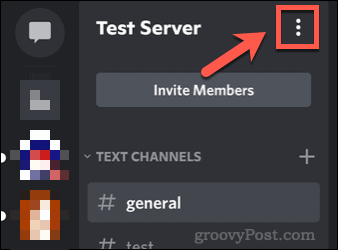
- Tippen Sie im Popup-Menü auf Einstellungen.
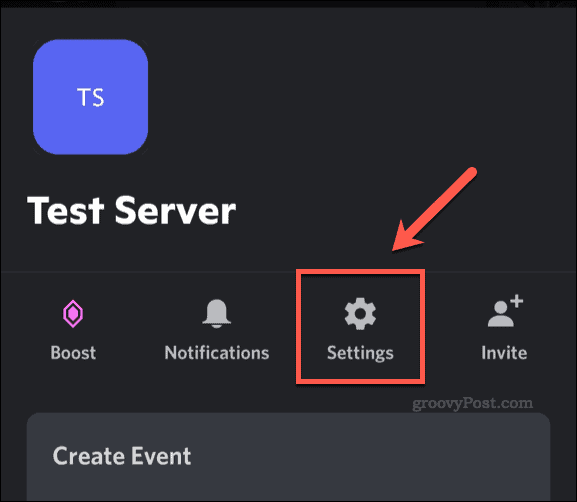
- In dem Server Einstellungen Menü, tippen Sie auf Überblick.
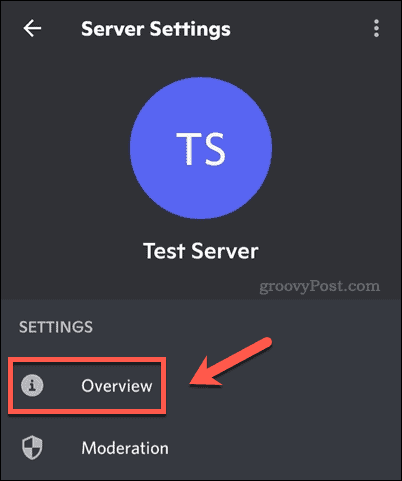
- Klopfen Inaktiver Kanal und wählen Sie den vorhandenen Sprachkanal aus, den Sie als AFK-Kanal verwenden möchten.
- Tippen Sie als Nächstes auf Zeitüberschreitung bei Inaktivität und wählen Sie den Zeitraum aus, der gewartet werden soll, bevor ein Benutzer verschoben wird, und wählen Sie zwischen 1 Minute und 1 Stunde).
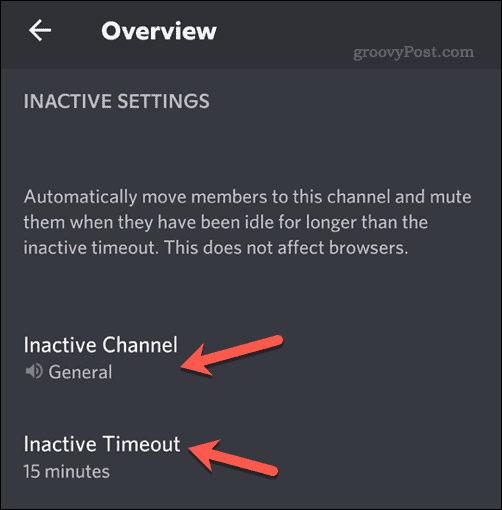
- Nachdem Sie Ihre Änderungen vorgenommen haben, tippen Sie auf Speichern Schaltfläche unten rechts.
Verwalten eines Discord-Servers
Mit den obigen Schritten können Sie ganz einfach einen AFK-Kanal auf einem Discord-Server erstellen. Auf diese Weise können Sie die Anzahl der inaktiven Mitglieder in einem ansonsten ausgelasteten Kanal verwalten, insbesondere in einem Sprachkanal, in dem die Plätze begrenzt sind.
Es gibt jedoch noch andere Schritte, die Sie unternehmen können, um einen Discord-Server oder Ihre bevorzugte Discord-App zu verwalten. Zum Beispiel möchten Sie vielleicht Deaktiviere Discord-Benachrichtigungen oder erscheinen offline auf Discord wenn Sie mit der Arbeit beschäftigt sind.
Wenn Sie die Moderation verbessern (oder einige zusätzliche Funktionen hinzufügen möchten), vergessen Sie dies nicht füge einen Discord-Bot hinzu zu Ihrem Server.
So finden Sie Ihren Windows 11-Produktschlüssel
Wenn Sie Ihren Windows 11-Produktschlüssel übertragen müssen oder ihn nur für eine Neuinstallation des Betriebssystems benötigen,...
So löschen Sie den Google Chrome-Cache, Cookies und den Browserverlauf
Chrome leistet hervorragende Arbeit beim Speichern Ihres Browserverlaufs, Cache und Cookies, um die Leistung Ihres Browsers online zu optimieren. Ihre Anleitung...
Preisanpassung im Geschäft: So erhalten Sie Online-Preise beim Einkaufen im Geschäft
Der Kauf im Geschäft bedeutet nicht, dass Sie höhere Preise zahlen müssen. Dank Preisgarantien erhalten Sie Online-Rabatte beim Einkaufen in...
So verschenken Sie ein Disney Plus-Abonnement mit einer digitalen Geschenkkarte
Wenn du Disney Plus genossen hast und es mit anderen teilen möchtest, erfährst du hier, wie du ein Disney+ Geschenkabonnement für...